
Incapacitatea de a lansa un browser web este întotdeauna o problemă destul de gravă, deoarece PC-ul fără internet pentru mulți oameni se dovedește a fi un lucru inutil. Dacă ați întâmpinat faptul că browserul dvs. sau toți observatorii au încetat să porniți și să aruncați mesaje de eroare, atunci putem oferi soluții eficiente care au ajutat deja mulți utilizatori.
Depanarea lansării
Motive frecvente pentru care browserul nu pornește, pot exista erori la instalare, probleme în sistemul de operare, acțiunile virușilor etc. Apoi, vom lua în considerare alternativ astfel de probleme și vom afla cum să le eliminăm. Deci, procedați.Citiți mai multe despre cum să eliminați problemele din broile de operare bine cunoscute, Google Chrome, Yandex.bauzer, Mozilla Firefox.
Metoda 1: Reinstalarea unui browser web
Dacă a apărut un eșec în sistem, a fost probabil și a condus la faptul că browserul a încetat să funcționeze. Soluția este după cum urmează: Reinstalați browserul web, adică scoateți-l de la PC și reinstalați.
Citiți mai multe despre cum să reinstalați celebrul browsere Google Chrome, Yandex.browser, Opera și Internet Explorer.
Este important ca atunci când descărcați un browser web de pe un site oficial, descărcarea versiunii descărcabile a coincis cu bitul sistemului dvs. de operare. Aflați ce poate fi descărcarea sistemului de operare după cum urmează.
- Apăsați butonul din dreapta pe "Computerul meu" și selectați "Proprietăți".
- Fereastra "System" va începe, unde trebuie să acordați atenție elementului "Tip de sistem". În acest caz, avem un sistem de operare pe 64 de biți.


Metoda 2: Configurarea anti-virus
De exemplu, modificările făcute de dezvoltatorii de browser pot fi incompatibile cu antivirusul instalat pe PC. Pentru a rezolva această problemă, trebuie să deschideți antivirusul și să vedeți ce blochează. Dacă lista se găsește în numele browserului, acesta poate fi adăugat la excepții. Următorul material spune cum să o facă.Lecția: adăugarea unui program la o excludere a antivirusului
Metoda 3: Eliminarea virușilor
Virușii afectează diferite părți ale sistemului și afectează browserele web. Ca urmare, acesta din urmă lucrează incorect sau se poate opri deloc. Pentru a verifica dacă acestea sunt acțiuni de virusuri, este necesar să verificați întregul sistem de antivirus. Dacă nu știți cum să verificați PC-ul la viruși, vă puteți familiariza cu următorul articol.
Lecția: Verificarea unui computer pentru viruși fără antivirus
După verificarea și curățarea sistemului, trebuie să reporniți computerul. Apoi, browserul este recomandat, eliminând versiunea sa anterioară. Cum se face acest lucru, a spus la paragraful 1.
Metoda 4: Corectarea erorilor de registru
Unul dintre motivele pentru care browserul nu pornește, poate salva în registrul sistemului Windows. De exemplu, un virus poate fi în parametrul Appinit_dlls.
- Pentru a remedia poziția, faceți clic pe butonul din dreapta pe "Start" și selectați "Rulați".
- Apoi, în linie, specificați "Regedit" și faceți clic pe "OK".
- Editorul de registru va fi lansat, unde trebuie să mergeți la următorul mod:
HKEY_LOCAL_MACHINE \ Software \ Microsoft \ Windows Nt \ Currentversion \ Windows \
Pe Appinit_dlls.
- În mod normal, valoarea trebuie să fie goală (sau 0). Cu toate acestea, dacă există o unitate acolo, se datorează probabil acest lucru și virusul va fi încărcat.
- Reporniți computerul și verificați dacă browserul funcționează.

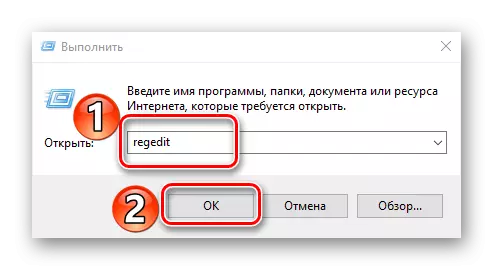
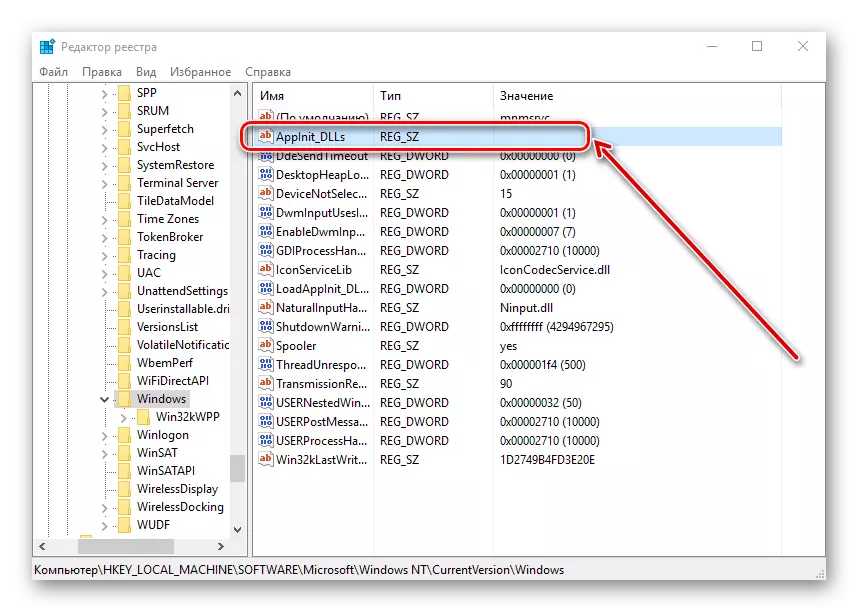
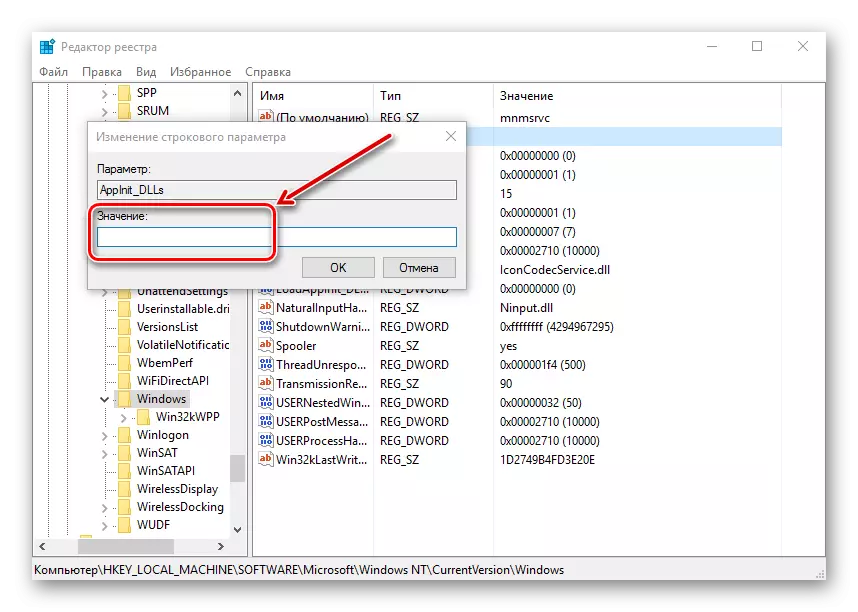
Așadar, am revizuit principalele motive pentru care browserul nu funcționează și, de asemenea, a aflat despre cum să le rezolve.
